
هر نوع سایتی که داشته باشیم، هدف ما دیده شدن است. برای دیده شدن و فروش داشتن قطعا باید همیشه به فکر موفقیت در بهینه بودن داشت. سایتی که بهینه نباشد نه برای موتورهای جستجو جایگاهی دارد نه در بین کاربران! بسیاری از افزونهها میتوانند رتبه بندی سایت را برای موتورهای جستجوی بهبود بخشند و افراد بیشتری را به وبسایت شما هدایت کنند. با این حال، بسیار مهم است که با تنظیمات دقیق سایت وردپرس، پایههای سایت خود را به درستی بنا کنید. در این مقاله، تمام تنظیمات سایت وردپرس را که برای موفقیت وردپرس در سئو ضروری هستند، بررسی میکنیم.
موفقیت وردپرس در سئو
موتورهای جستجو منبع اصلی ترافیک برای اکثر وبسایتها هستند، بنابراین مهم است که سایت خود را برای آنها بهینه کنید. نکات، ترفندها، پلاگینها و بهترین روشهای بیشماری وجود دارد که میتواند رتبه شما را در موتورهای جستجو افزایش دهد. با این حال، تنظیمات اشتباه سایت میتواند تمام تلاشهای شما را کاملاً تضعیف کرده و حتی ممکن است وبلاگ وردپرس را در نتایج جستجو نشان ندهد.
اگر برخی از تنظیمات اولیه سایت را نادیده میگیرید، مطمئناً راههای آسان برای تنظیم دقیق سئو و جذب بازدیدکنندگان بیشتر به وبسایت خود را از دست میدهید. بهعلاوه، این تنظیمات داخلی هستند، بنابراین نیازی نیست نگران نصب افزونههای اضافی باشید، و حتی اگر تازه کار با سئو را شروع کردهاید، به راحتی میتوانید این موارد را درنظر گرفته و بررسی کنید.
با این اوصاف، بیایید به تمام تنظیمات که برای موفقیت وردپرس در سئو حیاتی هستند، نگاهی بیندازیم.
- مطمئن شوید که سایت شما برای موتورهای جستجو قابل مشاهده است
- پلاگین ها و تم های وردپرس را روی به روز رسانی خودکار تنظیم کنید
- محتوای خود را با دسته ها و برچسب ها سازماندهی کنید
- توضیحات را به صفحات دسته بندی خود اضافه کنید
- ساختار پیوند دائمی وردپرس خود را بهینه کنید
- یک گواهی SSL در وب سایت وردپرس خود نصب کنید
- متن جایگزین را به تصاویر خود اضافه کنید
- یک منوی ناوبری کاربر پسند ایجاد کنید
- محافظت در برابر هرزنامه نظرات
- مجوزهای کاربری را مرور کنید
- نقشه سایت وردپرس خود را بررسی کنید
- نسخه موبایل وب سایت خود را تست کنید
- نصب افزونه سئو وردپرس
۱- مطمئن شوید که سایت شما برای موتورهای جستجو قابل مشاهده است
قبل از شروع تغییر در تنظیمات سایت وردپرسی، مهم است که موتورهای جستجو بتوانند محتوای شما را ببینند. اگر به تازگی یک وبسایت ایجاد کردهاید، یا قبلا وبلاگ وردپرس خود را خصوصی کردهاید، بررسی این گزینه بسیار ضروری است. برای انجام این کار، به بخش تنظیمات » خواندن در داشبورد وردپرس بروید. سپس، چک باکس زیر را پیدا کنید: «از موتورهای جستجو درخواست کن تا محتوای سایت را بررسی نکنند».
اگر کادر تیک خورده است، علامت آن را بردارید. سپس بر روی “ذخیره تغییرات” کلیک کنید تا تنظیمات شما ذخیره شود. اکنون، موتورهای جستجو مانند گوگل برای یافتن وبسایت شما و نشان دادن آن به افرادی که در جستجوی محتوایی هستند، مشکلی ندارند. این خود قدم اول موفقیت وردپرس در سئو است که باید به آن اهمیت دهید.
۲- پلاگین ها و تم های وردپرس را روی به روز رسانی خودکار تنظیم کنید
تمها و افزونههای وردپرس دلیل بزرگی برای محبوبیت وردپرس و داشتن سهم بزرگی در بازار CMS هستند. با این حال، اگر اینها را به روز نگه ندارید، میتواند به رتبه بندی موتور جستجوی آسیب برساند. هنگامی که آسیبپذیری امنیتی در یک تم یا افزونه کشف میشود، توسعهدهنده معمولاً بهروزرسانیای را منتشر میکند که مشکل را برطرف میکند و کاربران را ایمن نگه میدارد. با در نظر گرفتن این موضوع، تمها و افزونههای قدیمی میتوانند سایت شما را در معرض خطر قرار دهند. در واقع، هکرها اغلب وبسایتهایی را هدف قرار میدهند که نسخههای قدیمیتر تمها و افزونههای وردپرس را اجرا میکنند.
اگر وبسایت شما هک شود، میتواند تاثیر زیادی بر رتبه و ترافیک داشته باشد. موتورهای جستجو مانند گوگل حتی ممکن است یک وبسایت هک شده را از فهرست آن حذف کنند، بنابراین محتوای شما در نتایج جستجوی مرتبط ظاهر نمیشود. گوگل کروم و سایر مرورگرها حتی اگر بازدیدکنندگان معتقد باشند که سایت شما در معرض خطر قرار گرفته، حتی اگر جریمه سئو نشده باشد، از دسترسی بازدیدکنندگان جلوگیری میکنند.
موارد قدیمی همچنین شانس بیشتری برای ایجاد خرابی، درگیری و بسیاری از خطاهای رایج وردپرس دارد. حتی ممکن است بر سرعت و عملکرد وبسایت شما تأثیر بگذارد. همه اینها میتواند به سئو سایت آسیب برساند. خبر خوب این است که میتوانید با استفاده از تنظیمات داخلی وردپرس، تمها و افزونهها را برای بهروزرسانی خودکار تنظیم کنید.
۳- محتوای خود را با دسته ها و برچسب ها سازماندهی کنید
دستهها و برچسبها به سازماندهی پستهای شما کمک میکنند و بازدیدکنندگان راحتتر میتوانند آنچه را که به دنبال آن هستند پیدا کنند. حتی میتوانید دسته بندیها را به یک نوع پست سفارشی در وردپرس اضافه کنید. دستهها و برچسبها مستقیماً بر سئوی سایت تأثیر نمیگذارند اما میتوانند با بهبود تجربه کاربر و ارائه امکانات لینک داخلی، رتبهبندی را افزایش دهند. با کمک به بازدیدکنندگان در یافتن محتوای مرتبط و جالب، اغلب میتوانید بازدید از صفحه را افزایش داده و نرخ پرش در وردپرس را کاهش دهید.
این یک نشانه قوی است که بازدیدکنندگان از محتوای شما لذت میبرند. هنگام رتبه بندی صفحات و پستها، موتورهای جستجو مانند گوگل سعی میکنند ابتدا بهترین محتوا را نشان دهند. به این ترتیب، هر چیزی که تجربه کاربری را بهبود بخشد و افراد را در سایت شما نگه دارد، میتواند به طور غیرمستقیم سئوی سایت را تقویت کرده و موفقیت وردپرس در سئو را رقم زند.
۴- توضیحات را به صفحات دسته بندی خود اضافه کنید
هر زمان که یک دسته ایجاد میکنید، میتوانید یک توضیح برای آن اضافه کنید. این مورد در صفحه آرشیو دسته ظاهر میشود و میتواند محتوا را به بازدیدکنندگان بهتر معرفی کند. همچنین میتواند به موتورهای جستجو کمک کند تا محتوای دسته را درک کنند و آن را به افرادی که به دنبال محتوایی مانند محتوای شما هستند نشان دهد. برای افزودن توضیحات دسته در وردپرس، به سادگی به نوشتهها» دستهها بروید.
اکنون میتوانید نام دسته را تایپ کنید، یک اسلاگ ایجاد کنید و یک دسته والد اختیاری اضافه کنید. برای افزودن توضیحات، کافی است در قسمت “توضیح” تایپ کنید. وقتی از اطلاعاتی که وارد کردهاید راضی هستید، روی «افزودن دسته جدید» کلیک کنید.
همچنین با همین روش میتوانید دستههای قبلی را به حالت ویرایش درآورده و به آن توضیحات اضافه کنید.
۵- ساختار پیوند دائمی وردپرس خود را بهینه کنید
هنگام تجزیه و تحلیل صفحات، موتورهای جستجو فقط به محتوای صفحه نگاه نمیکنند. در عوض، آنها از عوامل مختلفی برای رتبه بندی و نمایش محتوای شما از جمله ساختار پیوند دائمی استفاده میکنند. با بهینه سازی URLهای خود، میتوانید به موتورهای جستجو کمک کنید تا بفهمند صفحه درباره چیست، تا بتوانند آن را در زمان مناسب به افراد مناسب نشان دهند.
توجه: اگر سایت شما بیش از ۶ ماه از عمر آن میگذرد، تغییر ساختار پیوند ثابت به احتمال زیاد به سئو سایت آسیب میرساند. اگر تصمیم دارید پیوندهای دائمی را در یک وبسایت ایجاد شده تغییر دهید، تنظیم تغییر مسیرهای مناسب بسیار مهم است. به طور پیش فرض، وردپرس از نام پست در URL خود استفاده میکند. به عنوان مثال، یک پست با عنوان «چگونه وردپرس را نصب کنیم» معمولاً دارای یک URL مانند این است:
mywebsite.com/how-to-install-wordpress
این یک شروع عالی است، اما هنوز ارزش آن را دارد که ساختار پیوند دائمی وبسایت خود را بررسی کنید تا مطمئن شوید که برای محتوای شما به خوبی کار می کند. برای انجام این کار، به تنظیمات » پیوندهای یکتا در داشبورد وردپرس بروید.
در اینجا، تمام ساختارهای مختلف پیوند دائمی را که میتوانید استفاده کنید، مشاهده خواهید کرد:
۶- یک گواهی SSL در وب سایت وردپرس خود نصب کنید
SSL مخفف Secure Sockets Layer است که یک پروتکل اینترنتی بوده و به شما کمک میکند اطلاعات را به طور ایمن بین مرورگر کاربر و وبسایت خود انتقال دهید. اگر دادههای حساس بازدیدکنندگان را جمعآوری میکنید، برای مثال اگر پرداختهای کارت اعتباری در وردپرس را میپذیرید، گواهی SSL ضروری است. با این حال، میتواند موجب موفقیت وردپرس در سئو شود.
با وجود گواهی SSL، بازدیدکنندگان یک قفل در کنار آدرس وبسایت شما در مرورگر وب خود میبینند. آنها میتوانند روی قفل کلیک کرده تا اطلاعات مربوط به گواهی SSL شما را ببینند، همچنین تأییدیه ایمن بودن اتصال نیز مشهود است.
با ایجاد احساس امنیت در آنها، گواهی SSL می تواند بازدیدکنندگان را برای مدت طولانیتری در سایت شما نگه دارد، که سیگنالهای مثبتی را به موتورهای جستجو ارسال می کند. همچنین شواهدی وجود دارد که موتورهای جستجو مانند گوگل از گواهینامه های SSL به عنوان یک عامل رتبه بندی استفاده میکنند.
۷- متن جایگزین را به تصاویر خود اضافه کنید
هنگام آپلود یک تصویر، ایده خوبی است که متن جایگزین اضافه کنید. این یک ویژگی HTML است که وردپرس به تگ “img” تصویر اضافه میکند. ابزارهای دسترسپذیری مانند صفحهخوانها از متن جایگزین برای کمک به کاربران کمبینا برای درک تصاویر سایت استفاده میکنند. اگرچه این یک ویژگی مهم دسترسی است با این حال موتورهای جستجو نیز از متن جایگزین برای درک محتوای یک تصویر استفاده میکنند. با این گفته، استفاده از متن جایگزین توصیفی و گنجاندن کلمات کلیدی مرتبط در هر کجا، هوشمندانه است.
گوگل همچنین متن جایگزین را در جستجوی تصویر خود گنجانده، بنابراین متن جایگزین مفید و جالب ممکن است ترافیک وبلاگ شما را افزایش دهد.
۸- یک منوی ناوبری کاربر پسند ایجاد کنید
هر چه افراد طولانیتر در وبسایت شما بمانند، احتمال اینکه در نتایج موتورهای جستجو رتبه بالایی کسب کنید، بیشتر میشود. با در نظر گرفتن این موضوع، ایجاد منوهای ناوبری مفید، چشم نواز و منطقی مهم است. این منوها به بازدیدکنندگان کمک میکنند تا محتوای جالبی پیدا کنند، که آنها را برای مدت طولانیتری در وبسایت وردپرسی شما نگه میدارد. همچنین میتواند معیارهای مهم مانند میانگین تعداد صفحات بازدید شده را بهبود بخشد.
مکان دقیق منوی شما بسته به قالب وردپرس متفاوت است، اما اکثر تمها گزینههای مختلفی دارند. این بدان معناست که میتوانید منوهای مختلفی ایجاد کرده و سپس آنها را در مکانهای مختلف نشان دهید. به عنوان مثال، اکثر تمهای وردپرس دارای یک منوی اصلی هستند که در بالای صفحه ظاهر میشود. برخی از تمها ممکن است شامل یک منوی ثانویه، یک منوی پاورقی، یا یک منوی ناوبری تلفن همراه نیز باشد. در نتیجه فهرستها نیز در موفقیت وردپرس در سئو دخیل بوده و باید به آنها توجه کرد.
۹- محافظت در برابر هرزنامه نظرات
یک بخش نظرات پر جنب و جوش میتواند افراد را برای مدت طولانیتری در وبسایت شما نگه دارد و آنها را به بازدیدهای مکرر تشویق کند که به طور غیر مستقیم سئوی شما را بهبود میبخشد. حتی بهتر از آن، اگر افرادی که کامنت میگذارند از کلمات کلیدی مرتبط استفاده کنند، مکالمات آنها میتواند مستقیماً سئوی شما را نیز تقویت کند.
همه اینها خبر خوبی برای رتبه بندی موتورهای جستجوی شما است، اما هنوز یک مشکل بزرگ وجود دارد که هر صاحب وبسایت باید درباره آن بداند: هرزنامه نظرات یا نظرات اسپم!
هرزنامهها ممکن است سعی کنند نظرات خارج از موضوع، با کیفیت پایین و لینکهای مخرب را در وبسایت شما ارسال کنند. اگر این نظرات را منتشر کنید، میتواند به رتبه بندی موتور جستجوی شما آسیب برساند. در بدترین حالت ممکن است سایت شما در لیست سیاه گوگل قرار بگیرد.
با این گفته، مهم است که نظرات خود را با استفاده از تنظیمات سایت وردپرس تعدیل کنید. برای شروع، به تنظیمات » گفتگو بروید.
در اینجا، تنظیمات وردپرس زیادی را خواهید یافت که به شما کنترل بیشتری بر روی نظرات میدهد. برای مثال، میتوانید با اجباری کردن نویسندگان نظرات برای ارائه نام و آدرس ایمیل، به مبارزه با هرزنامه کمک کنید.
گزینه دیگر غیرفعال کردن کامل نظرات است. این کار را برای بازدیدکنندگان دشوارتر میکند تا با محتوای شما درگیر شوند، اما همچنین راهی تضمین شده برای مسدود کردن همه نظرات هرزنامه است. اگر تصمیم دارید نظرات را غیرفعال کنید، علامت گزینه “اجازه به افراد برای ارسال نظر در مورد مقالات جدید” را بردارید.
۱۰- مجوزهای کاربری را مرور کنید
برخی از صاحبان وبسایت داشبورد وردپرس را با چندین نفر به اشتراک میگذارند. به عنوان مثال، ممکن است یک وبلاگ وردپرس چند نویسنده داشته یا به کاربران اجازه ارسال پستها را بدهد. در این مورد، کنترل اقداماتی که کاربران میتوانند در سایت شما انجام دهند و اطلاعاتی که میتوانند به آن دسترسی داشته باشند، مهم است.
اگر افراد دسترسی نامحدودی به داشبورد وردپرس شما دارند، ممکن است تغییراتی ایجاد کنند که بر سئوی شما تأثیر بگذارد. به عنوان مثال، آنها ممکن است تنظیمات یک افزونه مهم سئو را تغییر دهند، پستی را منتشر کنند که به درستی برای سئو بهینه نشده، یا نظرات هرزنامه را تأیید کنند.
خوشبختانه، وردپرس دارای تنظیمات داخلی است که به شما امکان کنترل کاربر را داده که چه کاری را میتواند انجام دهد و چه کاری را نمیتواند انجام دهد. به طور پیش فرض، ۵ نقش برای انتخاب وجود دارد: مدیر، ویرایشگر، نویسنده، مشارکت کننده و مشترک. برای تغییر نقش کاربر، به سادگی به کاربران >> همه کاربران بروید. در اینجا، نشانگر را روی حسابی که میخواهید تغییر دهید نگه دارید و وقتی پیوند «ویرایش» ظاهر شد، روی آن کلیک کنید.
۱۱- نقشه سایت وردپرس خود را بررسی کنید
نقشه سایت فایلی است که تمام محتوای سایت شما را در قالبی قابل خواندن توسط موتور جستجو تبدیل میکند. این آیتم به عنوان یک نقشه راه عمل کرده که به موتورهای جستجو کمک میکند تا تمام صفحات شما را بررسی کرده و آنها را به درستی فهرست کنند. نقشه سایت همچنین به موتورهای جستجو میگوید که کدام لینکها مهمتر هستند و هر چند وقت یکبار به روز میشوند. به این ترتیب، میتوانید موتورهای جستجو را تشویق کنید که فهرستبندی بهترین یا با ارزشترین محتوای سایت شما را در اولویت قرار دهند، تا در نتایج جستجو سریعتر ظاهر شود. خبر خوب این است که وردپرس به صورت خودکار نقشه سایت ایجاد میکند. برای مشاهده نقشه سایت خود در عمل، کافی است نام دامنه خود را تایپ کنید و سپس /sitemap.xml را به انتها اضافه کنید. به عنوان مثال، www.example.com/sitemap.xml.
۱۲- نسخه موبایل وب سایت خود را تست کنید
بیش از ۵۰ درصد از بازدیدکنندگان با استفاده از تلفن هوشمند یا تبلت به سایت شما آیند، بنابراین وبسایت وردپرسی شما باید سازگار با موبایل باشد. در واقع، گوگل به احتمال زیاد نسخه موبایل سایت شما را به جای نسخه دسکتاپ آن ایندکس میکند. حتی اگر از قالب وردپرس واکنش گرا استفاده میکنید، باز هم مهم است، بررسی کنید سایت شما در موبایل چگونه به نظر میرسد.
۱۳- نصب افزونه سئو وردپرس
در آخر توصیه میشود حتما از یک افزونه قدرتمند سئو استفاده کنید. افزونههایی مانند AIOSEO یا Yoast seo مسیر درستی را برای بهینه کردن محتوا و بخشهای دیگر سایت به شما نشان میدهند. پس بهتر است مطابق با میل و نیاز خود یکی را انتخاب کرده و نصب کنید.
موفقیت وردپرس در سئو
سئوی سایت مبحث مهم و پیچیدهای است که به متخصصین این کار برمیگردد. اما به این معنی نیست که شما هیچ گونه کنترلی روی سئوی سایت خود ندارید. بلکه میتوانید اقداماتی را با دقت روی سایت خود انجام دهید تا سایت برای موتورهای جستجو بهینه شده و دیده شود. مواردی که در این مقاله گفته شد به موفقیت وردپرس در سئو کمک چشمگیری میکند فقط کافیست تمام آنها را به دقت انجام داده و بررسی کنید.

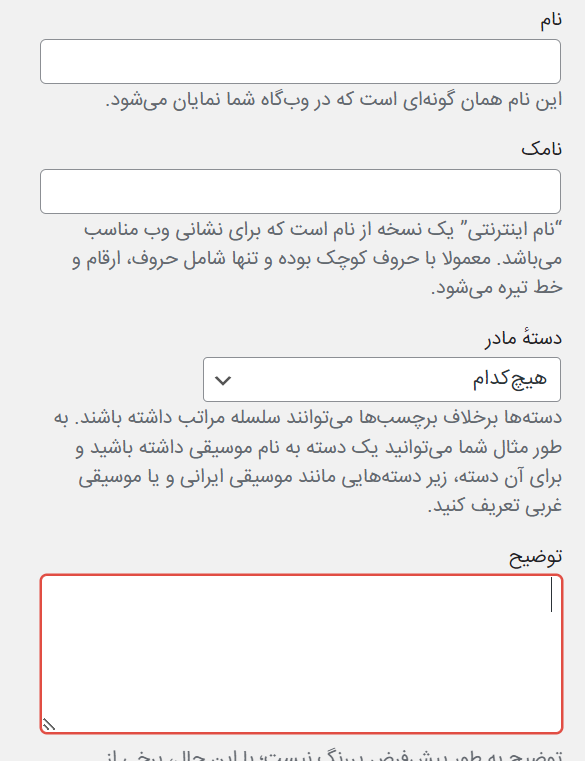
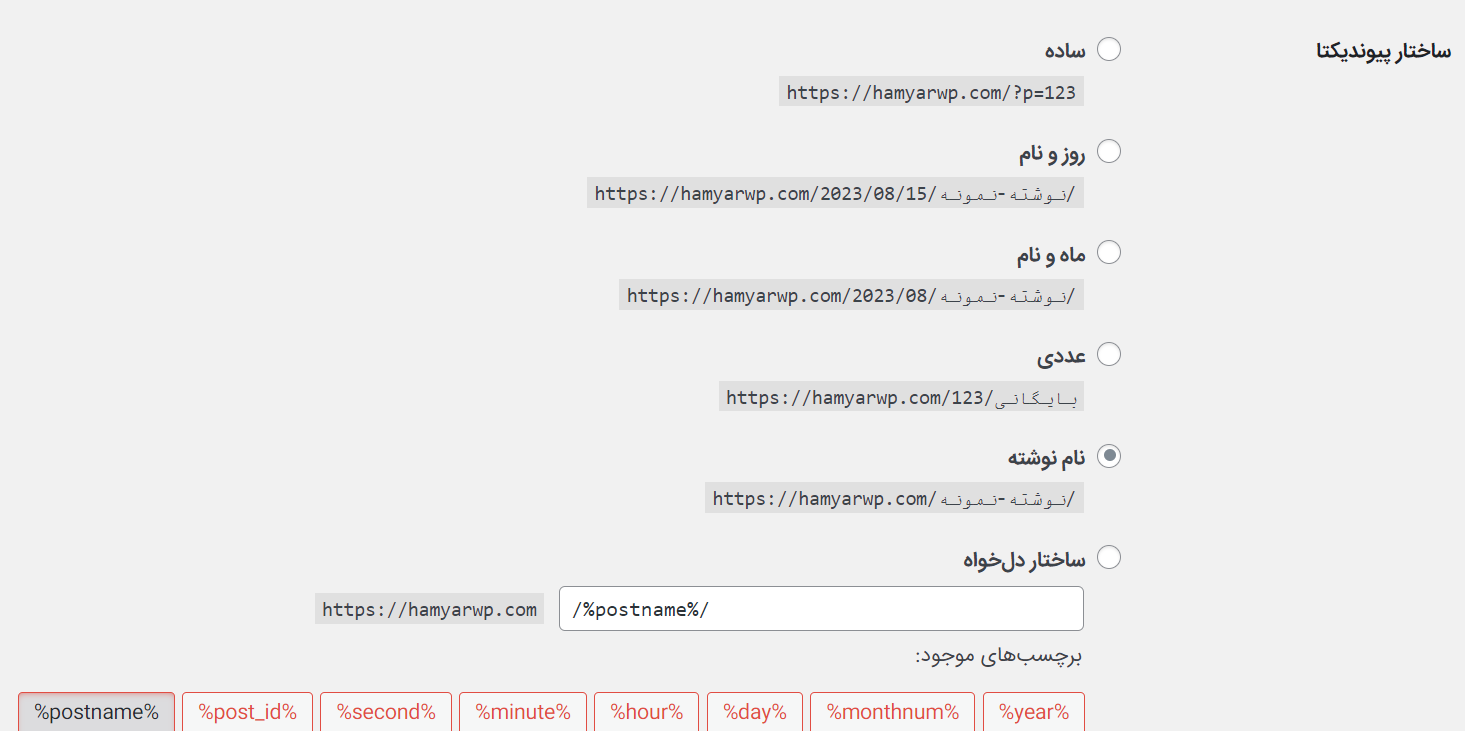
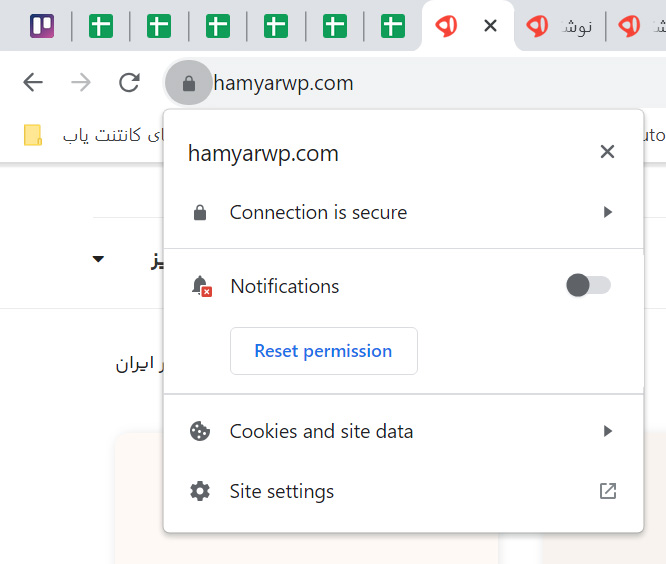

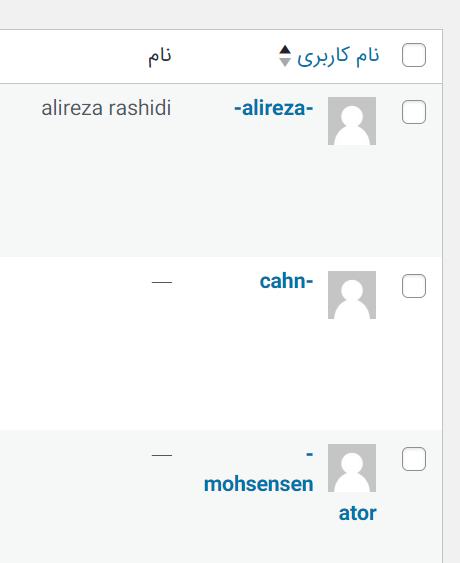





محمدرضا طاهریان 3 سال عضو همیار وردپرس
عالی